Chapitre 1 Introduction. Avermedia TwinStar A825
Vous trouverez ci-dessous de brèves informations pour TwinStar A825. Ce manuel d'utilisation vous guide à travers les fonctions de base d'AVer MediaCenter, telles que le balayage des chaînes, l'enregistrement d'émissions TV/radio, la lecture de musique et la création d'albums photos. Découvrez comment regarder la télévision, écouter la radio, enregistrer vos émissions préférées et profiter de multiples fonctions sur votre PC.
Chapitre 1
Introduction
Merci d'avoir acheté AVer MediaCenter.
Cette puissante application vous permet de regarder la télévision, d'écouter la radio, de créer des albums-photos, d'enregistrer vos
émissions préférées et de profiter de multiples fonctions sur votre PC. Avec notre télécommande très conviviale, vous pourrez tirer le meilleur parti de votre PC.
Transformez votre système informatique en un véritable centre de loisirs multimédias.
Ce chapitre vous expose quelques informations essentielles concernant AVer
MediaCenter. Nous vous conseillons de le lire attentivement avant d'utiliser cette application.
Veuillez noter que les fonctions et illustrations peuvent varier en fonction du produit que vous avez acheté et de la région où vous habitez.
Présentation du Logiciel.......................... 2
Configuration minimale .......................... 3
Lancement d'AVer MediaCenter ............ 3
Présentation d'AVer MediaCenter.......... 4
Télécommande ......................................... 7
Faire fonctionner Aver MediaCenter pour la première fois....................................... 13
1.1
Présentation du Logiciel
Nous vous remercions d’avoir choisi un produit AVerMedia. Veuillez noter que les fonctions et la télécommande mentionnée dans ce manuel peuvent légèrement varier en fonction du produit que vous avez acheté et du pays où vous vivez.
Nom du Produit
Numéro de Série
Standard TV
Mode Audio
Radio FM
Télécommande
Source Externe
Autres
Remarque
Appendix
AVerTV TwinStar
A825
; TNT (; DVB-T
☐ ATSC ☐ DVB-S)
☐ TV Analogique (☐ NTSC ☐ PAL ☐ SECAM)
; Stéréo ; Mono ; SAP
☐ Supporte ; Ne supporte pas
; Supporte (
☐ Modèle 1 ☐ Modèle 2 ; Modèle 3)
☐ Ne supporte pas
; S-Video ; Composite
; Teletext
☐ MHEG-5
; EPG
☐ iEPG
☐ Closed Caption ; Sous-titrage numérique
☐ CI/CA (Optionnel) iEPG est supporté uniquement aux USA.
☐ Accès Internet Satellite (Window XP uniquement)
☐ Prise DVB universelle (Pour Microsoft XP/Vista MCE, 32 bit uniquement)
☐ Plugin-in Jeux Vidéo Microsoft” (Pour Microsoft Vista MCE uniquement)
☐ Plug-in d’amélioration de la qualité des images
☐ Interface commune pour l’accès restraint (Optionnel)
Remarque :
Le mode Diversité peut utiliser deux antennes ou plus pour améliorer la qualité du signal et la fiabilité de la réception du signal TNT.
Remarque :
DVB is a registered trademark of the DVB Project.
1.2
Configuration minimale
La configuration minimale du système informatique est détaillée ci-dessous. Avant d'utiliser AVer MediaCenter, assurez-vous que votre PC possède la configuration nécessaire.
9 Pentium 4 à 2,6 GHz (Hyper-Threading) ou Pentium Mobile à 1,8 GHz ou au-delà
9 Carte VGA avec 128 Mo de mémoire et prise en charge de DirectX 9.0 ou au-delà
Pour la HDTV, la carte VGA doit prendre en charge la technologie DXVA.
9 512 Mo RAM ou plus
9 Carte son
9 200 Mo d'espace sur le disque dur
9 Windows XP SP2 / Windows XP MCE / Windows Vista™/ Windows Vista™ MCE
Pour la fonction TimeShift et l’enregistrement au format MPEG-
:
9 Intel Pentium® 4 3.0GHz (Hyper-Threading)
Pour la visualisation de la TV HD (H.264) uniquement
9 Intel® Core™2 Duo E6600
9 1Go RAM ou plus
1.3
Lancement d'AVer MediaCenter
Pour lancer l'application, cliquez sur Démarrer, pointez sur Programmes, sélectionnez AVerMedia, puis
AVer MediaCenter et cliquez sur AVer MediaCenter. Vous pouvez également double-cliquer sur l'icône du programme AVer MediaCenter " " située sur le bureau. Vous pouvez aussi double-cliquer sur l'icône de lancement Aver Quick " " située en bas à droite de l'écran.
Remarque : AVerQick permet de fixer l’application par défaut, ce qui signifie que vous pouvez choisir entre AVerTV6 ou AVerMediaCenter comme application par défaut en double-cliquant sur l’icône AVerQuick. Pour faire cela, faîtes un clic droit sur AVerQuick, sélectionnez « Paramètres », et choisissez l’application de votre choix dans la table
« Application ».
1.4
Présentation d'AVer MediaCenter
Après le lancement du logiciel, vous voyez apparaître l'écran principal d'AVer MediaCenter, qui comprend les rubriques "TV", "Radio", "Vidéo", "Musique", "Photos" et "Paramètres". Cette section présente brièvement le menu principal, les sous-menus et les options de paramétrage. Pour plus de détails, veuillez consulter le chapitre 2.
¾
Ecran principal
Description n
Barre de titre o
Menu principal p
Fenêtre principale q
Moniteur TV et panneau de commande r
Affichage de l'heure système
;
Remarque: Le moniteur TV et le panneau de commande ne sont pas visibles avant le premier balayage des chaînes de télévision.
¾
Principaux boutons de commande
Description
Retourner au menu principal
Retourner au niveau précédent
Ouvrir le manuel d'utilisation
Minimiser l'application
Restaurer la taille précédente
Quitter l'application
/
Description
Bascule de la télévision ou de la radio en temps réel au mode
TimeShift (programmation). /
Suspendre temporairement la lecture.
Arrête la lecture, l’enregistrement, la programmation, etc.
Lire le fichier sélectionné.
Enregistrer l'émission en cours.
Lire le fichier précédent/suivant de la liste de lecture.
Reculer ou avancer par intervalles.
Capture une image simple ou une séquence d’images.
Activer la fonction d'Incrustation
PIP / Affichage multi-chaînes.
Basculer vers l'affichage simultané de toutes les émissions diffusées à la même fréquence. (Cette fonction n'est disponible qu'en TV numérique.)
Basculer entre différentes proportions d'image.
Allez au prochain canal actif supérieur ou inférieur.
Couper/remettre le son.
Augmenter ou réduire le volume.
Choisir parmi les modes audio disponibles.
¾
Arborescence des menus
;
Remarque : Les rubriques peuvent varier en fonction du produit que vous utilisez et de la région où vous habitez.
1.5
Télécommande
La télécommande reprend toutes les fonctionnalités d'AVer MediaCenter. Pour l'utiliser, il vous suffit de pointer la télécommande vers le récepteur et d'appuyer sur la touche de votre choix.
Fonction MCE télécommandé: La télécommande est compatible avec Microsoft Media
Center Edition. Pour utiliser cette fonction, veuillez vous rendre sur notre site pour télécharger le logiciel nécessaire.
¾
Présentation de la télécommande (Modèle 1)
(14)
(15)
(16)
(17)
(1)
(2)
(3)
(4)
(5)
(6)
(7)
(8)
(9)
(10)
(11)
(12)
(13)
Boutons Description
Activer/Désactiver l’application
Régler l'heure à laquelle il faut mettre votre ordinateur en mode Veille/Veille prolongée, quitter l'application ou éteindre l'ordinateur.
Afficher les informations Télétexte / le sous-titrage "Close Caption"
Mode PIP : Activer/désactiver la fonction de positionnement PIP. Lorsqu'elle est activée, vous pouvez déplacer l'écran sélectionné à l'aide des touches fléchées.
Utilisez les touches numériques pour sélectionner une chaîne. Utilisez Effacer (Clear) pour effacer les lettres ou les chiffres erronés.
Retourner à la page précédente.
Afficher les informations sur l'émission en cours.
Chaîne suivante et chaîne précédente.
Afficher les informations EPG. (Cette fonction n'est disponible qu'en radio et TV numérique).
Capturez une image (ou une séquence continue d'images).
Ecran principal:Raccourci vers le menu principal
"TV".
Mode Télétexte: Sauter à la page télétexte de la couleur correspondante conformément à ce bouton.
Ecran principal: Raccourci vers le menu principal "Vidéo".
Mode Télétexte: Sauter à la page télétexte de la couleur correspondante conformément à ce bouton.
Bascule de la télévision ou de la radio en temps réel au mode TimeShift (programmation).
Lire le fichier sélectionné ou suspendre temporairement la lecture.
Revenir au titre précédent de la liste de lecture.
Reculer par intervalles.
Basculer entre les sources de signal disponibles.
¾
Présentation de la télécommande (suite)
(18)
(19)
(20)
(21)
(22)
(23)
(24)
(25)
(26)
(27)
(28)
(29)
(30)
(31)
(32)
(33)
(34)
Boutons Description
Basculer entre les différentes proportions d'image (4:3, 16:9, Plein écran, Garder la même proportion d'image).
Basculer vers la source vidéo en direct en plein
écran.
Mode PIP: Activer/désactiver la fonction de dimensionnement PIP. Lorsqu'elle est activée, vous pouvez agrandir ou rétrécir l'écran sélectionné à l'aide des touches fléchées.
Activer la fonction d'Incrustation PIP /
Affichage multi-chaînes.
Aller au menu principal.
Écran principal: Utilisez les touches fléchées pour naviguer parmi tous les éléments à l'écran.
Appuyez sur OK pour valider la sélection.
Mode PIP: Déplacez ou redimensionnez l'écran sélectionné à l'aide des touches fléchées.
-
Valider la sélection.
-
Sélectionner un élément dans la liste déroulante.
Couper/remettre le son.
Augmenter le volume / Réduire le volume.
Basculer entre les modes audio disponibles.
Écran principal: Raccourci vers votre menu principal "Photos".
Mode Télétexte: Sauter à la page télétexte de la couleur correspondante conformément à ce bouton.
Écran principal: Raccourci vers votre menu principal "Musique".
Mode Télétexte: Sauter à la page télétexte de la couleur correspondante conformément à ce bouton.
Arrête la lecture, l’enregistrement, la programmation, etc.
Enregistrer le programme en cours.
Passer au titre suivant de la liste de lecture.
Avancer par intervalles.
Revenir à la chaîne précédemment choisie.
¾
Présentation de la télécommande (Modèle 2)
Boutons
(1)
(2)
(3)
(4)
(5)
(6)
(7)
(8)
(9)
(10)
(11)
(12)
(13)
(14)
(15)
Description
Activer/Désactiver l’application.
Couper/remettre le son.
Utilisez les touches numériques pour sélectionner une chaîne.
Affichage de la télévision ou de la vidéo en plein
écran.
Basculer entre les modes audio disponibles.
Écran principal: Utilisez les touches fléchées pour naviguer parmi tous les éléments à l'écran.
Appuyez sur OK pour valider la sélection.
Mode PIP: Déplacez ou redimensionnez l'écran sélectionné à l'aide des touches fléchées.
Augmenter le volume / Réduire le volume.
Ecran principal: Raccourci vers le menu principal "Vidéo".
Mode Télétexte: Sauter à la page télétexte de la couleur correspondante conformément à ce bouton.
Ecran principal:Raccourci vers le menu principal
"TV".
Mode Télétexte: Sauter à la page télétexte de la couleur correspondante conformément à ce bouton.
Afficher les informations Télétexte / le sous-titrage
"Close Caption"
Afficher les informations EPG. (Cette fonction n'est disponible qu'en radio et TV numérique).
Enregistrer le programme en cours.
Lire le fichier sélectionné ou suspendre temporairement la lecture.
- Revenir au titre précédent de la liste de lecture.
- Réglez l’heure de fin du mode veille partielle ou prolongée de votre ordinateur. (cette fonction concerne uniquement AVerTV 6)
Reculer par intervalles.
¾
Présentation de la télécommande (suite)
Boutons Description
(16)
Avancer par intervalles.
(17)
(18)
(19)
(20)
(21)
(22)
(23)
(24)
- Passer au titre suivant de la liste de lecture.
- Régler l'heure à laquelle il faut mettre votre ordinateur en mode Veille/Veille prolongée, quitter l'application ou éteindre l'ordinateur.
(cette fonction concerne uniquement AVerTV 6)
Arrête la lecture, l’enregistrement, la programmation, etc.
- Bascule de la télévision ou de la radio en temps réel au mode TimeShift (programmation).
- Suspendre temporairement la lecture. (cette fonction concerne uniquement AVerTV 6)
Activer la fonction d'Incrustation PIP / Affichage multi-chaînes.
Capturez une image (ou une séquence continue d'images).
Écran principal: Raccourci vers votre menu principal "Photos".
Mode Télétexte: Sauter à la page télétexte de la couleur correspondante conformément à ce bouton.
Écran principal: Raccourci vers votre menu principal "Musique".
Mode Télétexte: Sauter à la page télétexte de la couleur correspondante conformément à ce bouton.
Chaîne suivante et chaîne précédente.
(25)
Retourner à la page précédente.
(26)
(27)
(28)
- Aller au menu principal.
- Sortir de la boîte d’information CI/CA (cette fonction concerne uniquement CI/CA)
Revenir à la chaîne précédemment choisie.
Basculer entre les sources de signal disponibles.
¾
Présentation de la télécommande (Modèle 3)
Boutons
1. SOURCE
2. FULL SCREEN
3. ● (Enregistrer)
4. (Retour)
5. ■ (Arrêt)
6. DISPLAY
7. VOL+/-
8. Numeric Buttons
9. CH RTN
10. MUTE
11. CH ▲/▼
12. EPG
13. ► (Lecture) /
PAUSE
14. (Avance)
15. AUDIO
16. POWER
Description
Commutez entre les sources de signal disponibles.
Affichage de la télévision ou de la vidéo en plein écran.
Basculer en mode PVR et enregistrer le programme ou la vidéo courante sur votre disque dur.
Retour de la lecture.
- Terminer la lecture ou l’enregistrement.
- Terminer le mode Déplacement Temporel et retourner en mode
Télévision ou Radio en temps réel.
Afficher les informations.
Augmenter/baisser le volume.
- Sélectionner une chaîne de télévision.
- Sous le mode d’aperçu 16 chaînes, utilisez 2 4 6 8 pour mettre la chaîne souhaitée en surbrillance.
Aller à la chaîne précédemment sélectionnée.
Activer/Désactiver le son.
Monter ou descendre vers la chaîne active suivante.
Lancer le Guide électronique des programmes. (DVB-T uniquement)
Lecture du dernier fichier enregistré ou lu. / Figer la lecture
Avancer la lecture.
Basculer entre les langues disponibles.
Activer/Désactiver l’application
1.6
Faire fonctionner Aver MediaCenter pour la première fois
Lorsque vous faîtes fonctionner Aver MediaCenter pour la premier fois, un assistant d’installation va apparaître et vous guider tout au long du processus d’installation.
1 .
.
Lorsque qu’une boîte de dialogue apparaît, cliquez sur Oui.
2 .
.
Choisissez le premier composant ou tuner pour regarder la TV ou écouter la radio, et sélectionnez ensuite Suivant (comme indiqué sur la droite). Ensuite, choisissez
Suivant pour continuer
3 .
.
Choisissez le pays où vous résidez et sélectionnez la norme S-Video et
Composite Video correcte. Ensuite
Sélectionnez Suivant.
4 .
.
L’assistant d’installation montre le processus en cours et vous invite à paramétrer toutes les sources disponibles
(comme indiqué sur la droite). Sélectionnez
Suivant pour continuer le processus ou
Annuler pour ignorer le réglage.
5 .
.
Déterminer la source TV et sélectionnez
Suivant.
6 .
.
Sélectionnez AutoScan pour commencer à scanner les chaînes (comme indiqué sur la droite). Après le balayage, sélectionnez
Suivant pour paramétrer d’autres sources
éventuelles.
7 .
.
Après avoir fini tous les paramètrages, sélectionnez Terminer.
8 .
.
Choisissez Suivant pour paramètrer d’autres appareils, si nécessaire.
9 .
.
Si vous voulez reconfigurer tous les paramètres à nouveau, aller à la page principale et choisissez « Sélectionnez » Î
« General » Î « Lancer l’assistant d’installation à nouveau. »
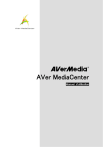
Lien public mis à jour
Le lien public vers votre chat a été mis à jour.
Caractéristiques clés
- Regarder et enregistrer la télévision numérique et analogique
- Écouter et enregistrer la radio FM
- Créer des albums-photos et lire des fichiers multimédias
- Utiliser la fonction TimeShift pour mettre en pause et reprendre la TV en direct
- Afficher les informations Télétexte et EPG (si disponibles)
- Piloter l'application avec la télécommande conviviale